Mac窗口小工具HyperDock到底有多强?或许有些小伙伴还未体会到HyperDock真正的神奇和强大。HyperDock——我眼中最好用的 Mac 窗口管理软件。HyperDock 我很早之前就使用了,他强大到让我一直以为我的窗口管理的几个功能是几个不同的 App 来完成的。直到不小心卸载之后又重新装回来才明白它的强大。
窗口快速布局
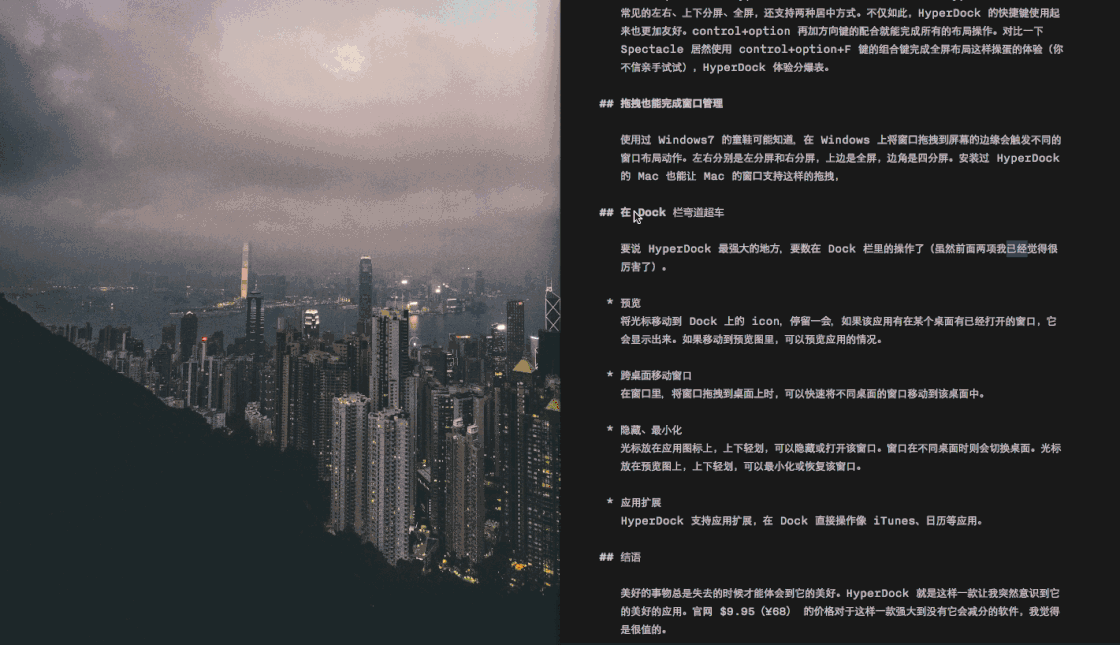
快速布局
窗口快速布局的软件有不少,像是比较火的 Moom、开源的 Spectacle 等。其实我只用过 Spectacle 和 HyperDock。没有 HyperDock 的几天我是用 Spectacle 度过日子的。
相比于 Spectacle,HyperDock 的快捷窗口布局有更多的选择。HyperDock 不仅支持常见的左右、上下分屏、全屏,还支持两种居中方式。不仅如此,HyperDock 的快捷键使用起来也更加友好。control+option 再加方向键的配合就能完成所有的布局操作。对比一下 Spectacle 居然使用 control+option+F 键的组合键完成全屏布局这样操蛋的体验(你不信亲手试试),HyperDock 体验分爆表。
拖拽也能完成窗口管理
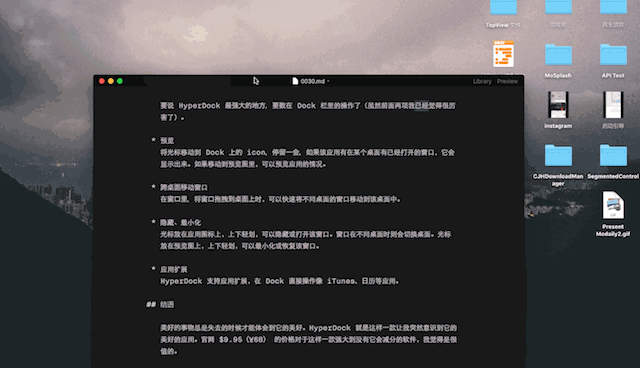
拖拽管理
使用过 Windows7 的童鞋可能知道,在 Windows 上将窗口拖拽到屏幕的边缘会触发不同的窗口布局动作。左右分别是左分屏和右分屏,上边是全屏,边角是四分屏。安装过 HyperDock 的 Mac 也能让 Mac 的窗口支持这样的拖拽。
另外,HyperDock 还支持点击任意位置直接拖动窗口。默认同样是 ctrl+option+ 鼠标。
在 Dock 栏弯道超车
要说 HyperDock 最强大的地方,要数在 Dock 栏里的操作了(虽然前面两项我已经觉得很厉害了)。
 Dock 栏操作
Dock 栏操作
预览
将光标移动到 Dock 上的 icon,停留一会,如果该应用有在某个桌面有已经打开的窗口,它会显示出来。如果移动到预览图里,可以预览应用的情况。
跨桌面移动窗口
在窗口里,将窗口拖拽到桌面上时,可以快速将不同桌面的窗口移动到该桌面中。
隐藏、最小化
光标放在应用图标上,上下轻划,可以隐藏或打开该窗口。窗口在不同桌面时则会切换桌面。光标放在预览图上,上下轻划,可以最小化或恢复该窗口。
应用扩展
HyperDock 支持应用扩展,在 Dock 直接操作像 iTunes、日历等应用。
小编的话
以上就是与大家分享的Mac窗口管理软件HyperDock功能介绍,喜欢的朋友可以在本站下载HyperDock最新破解版体验一番哦!










